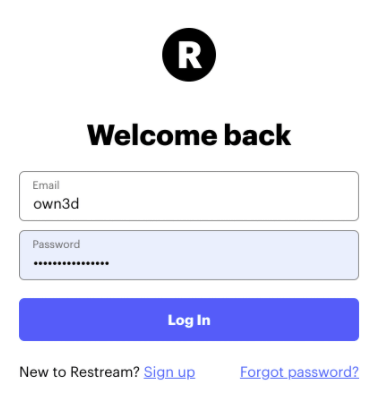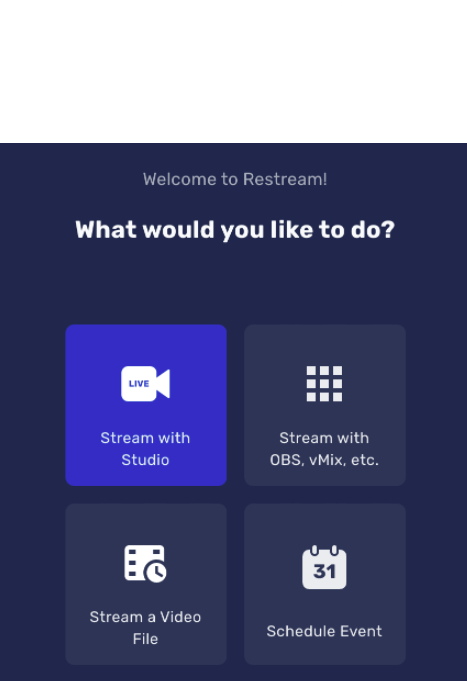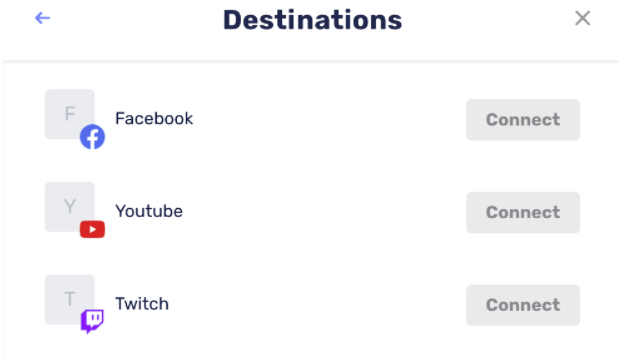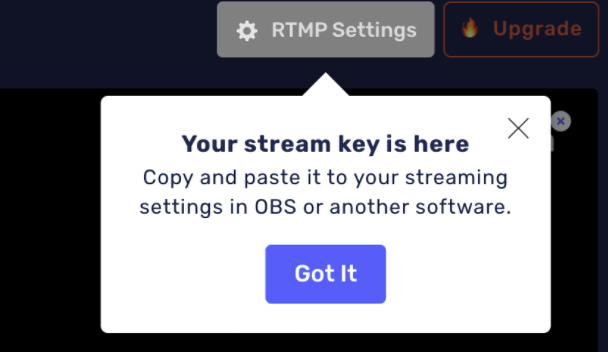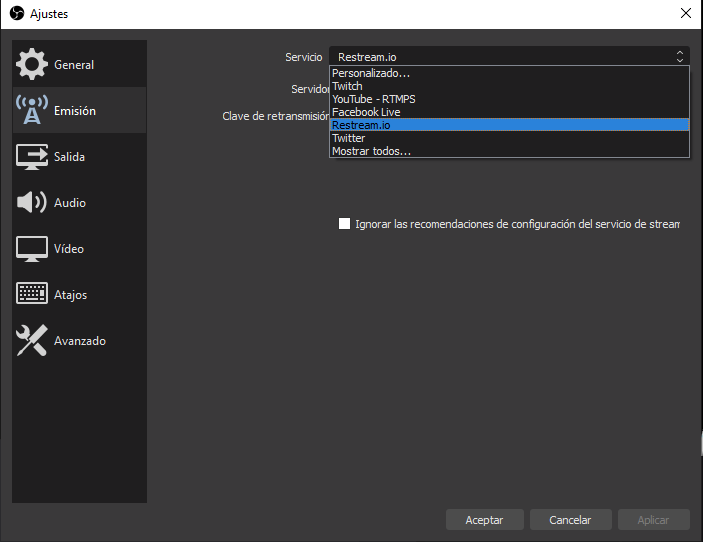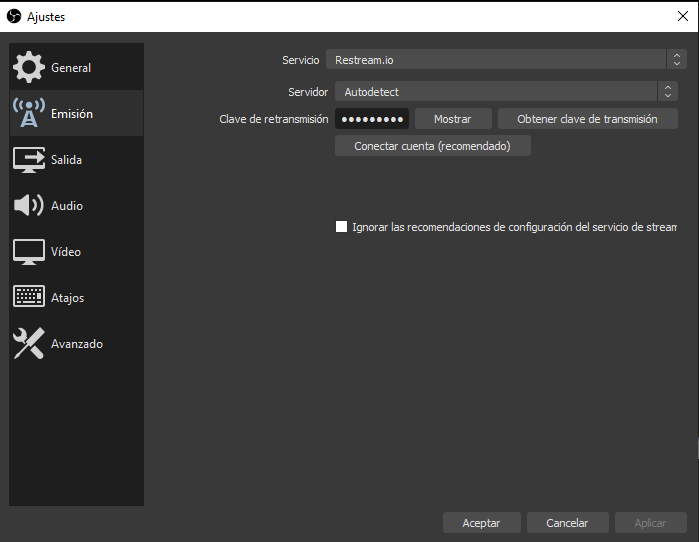1 Emitir en Twitch y YouTube a la vez - Lo básico y requisitos
Como creador de contenido, puede que hayas pensado ya en cómo hacer stream en YouTube y Twitch al mismo tiempo, para ganar seguidores en ambos portales. Esto es muy útil, por ejemplo, si quieres aumentar tu alcance, conseguir nuevos espectadores o si tienes canal de Twitch y YouTube y quieres hacer crecer sendas comunidades. Si es este tu caso, tenemos buenas noticias: se puede hacer, se puede hacer fácilmente y ahora te vamos a enseñar a emitir en Twitch y YouTube a la vez.
Incluso puedes hacer stream en Twitch y YouTube simultáneamente usando consolas como la PS4, PS5, Xbox One o Xbox Series X y tu PC usando OBS. Con ciertas plataformas de multistreaming y programas, también puedes emitir en Twitch y YouTube a la vez de forma fácil y rápida. Te explicaremos cómo funciona esto en el siguiente capítulo de este artículo.
1.1 ¿Se puede hacer stream en Twitch y en YouTube al mismo tiempo?
En principio, puedes, pero el método conocido como "multistreaming" lo utilizan a menudo los streamers más pequeños, no porque los streamers más grandes quieran centrarse en una sola plataforma, sino más bien porque Twitch les pone normas una vez que son partners. Una vez que te conviertas en afiliado de Twitch, tendrás que renunciar a emitir en Twitch y YouTube a la vez, se acaba el multistreaming para ti, porque Twitch tiene derechos exclusivos sobre tu contenido en directo durante 24 horas. Así que, aunque puede ser una buena forma de encontrar qué plataforma te va mejor de cara al futuro, una vez que muestres cierto crecimiento, tendrás que elegir, tarde o temprano, una plataforma u otra.
1.2 Requisitos
Antes de nada, debes tener una cuenta de YouTube y otra de Twitch. Se pueden crear fácilmente en las webs o apps de ambas plataformas. Te recomendamos que elijas, si es posible, el mismo nombre de usuario, para evitar confusiones. Si ya tienes una cuenta en una de las plataformas, pero ves que tu nombre de usuario ya está ocupado en la otra plataforma, puedes cambiar el nombre de la cuenta existente o hacer que el nombre sea lo más parecido posible en la nueva plataforma.
2 Cómo stremear en Twitch y YouTube a la vez - Así funciona
Como creador de contenido, vas a aprender ahora cómo hacer stream en YouTube y Twitch. Existen varias formas diferentes de emitir en Twitch y YouTube a la vez. El método más común, el más usado por la comunidad de creadores de contenido es uno basado en la nube. Este método funciona de una forma muy sencilla: el portal recibe la señal de tu ordenador (por ejemplo, desde OBS Studio) y la envía directamente a ambos servicios.
La gran ventaja de este método es que no usas el doble de ancho de banda, sino que se utiliza solamente como si estuvieras haciendo stream en una sola plataforma. Como es habitual en los servicios en la nube, algunos son gratuitos y otros de pago, si quieres desbloquear funciones extra. Así que, para emitir en Twitch y YouTube a la vez, en algunos casos no podrás evitar tener que contratar una suscripción de pago con uno de los proveedores. En la siguiente sección, te hablaremos de cuáles son los mejores proveedores y los más utilizados para stremear en Twitch y YouTube a la vez.
3 Tres servicios diferentes para hacer multistreaming o hacer streaming en varias plataformas a la vez
El servicio en la nube para hacer multistream funciona como una interfaz entre la señal de OBS Studio y las dos plataformas de streaming. Pero, ¿cuáles son los proveedores recomendados y cuáles son sus precios?
3.1 Restream.io
El servicio más conocido en esta categoría es sin dudaReastream.io. Ofrece, además de una suscripción de pago opcional, una variante completamente gratuita, que es muy recomendable para principiantes, ya que apenas tiene limitaciones para comenzar con tu multistream. El modelo estándar cuesta 16 dólares al mes y te permite, entre otras cosas, grabar hasta 6 horas de tu directo.
3.2 OBS Server
Los desarrolladores de la herramienta de streaming más popular del mundo,OBS, han lanzado también un servicio en la nube que te permite hacer streaming en Twitch y YouTube simultáneamente. Sin embargo, a diferencia de Restream.io, aquí no se ofrece una versión gratuita, sino todo lo contrario: los precios de OBS Server son bastante elevados y pueden ser un factor disuasorio para los streamers que estén empezando. El modelo de suscripción más barato se llama "Bronce", ofrece streaming en HD a 30fps y volumen de datos ilimitado, pero también cuesta 75€ al mes. Esto se debe a que estás alquilando un servidor real que se proporciona únicamente para ti. Por tanto, OBS Server es más bien para los profesionales del streaming o cadenas de televisión.
3.3 Streamlabs
Otro proveedor de multistreaming muy popular esStreamlabs. Al igual que Restream, Streamlabs también ofrece una muy buena relación calidad-precio y es otro de los mejores servicios de streaming en la nube. Con la suscripción Streamlabs Prime (19 $/mes), que ofrece muchas otras funciones además del multistreaming, es algo caro, seguramente para los streamers que acaben de empezar, pero su precio se justifica por el resto de ventajas del servicio Streamlabs Prime.
4 Emitir en Twitch y YouTube a la vez - Guía paso a paso
Ahora nos gustaría mostrarte cómo iniciar tu multistream con Restream.io con nuestra guía detallada. En primer lugar, asegúrate de haber instalado OBS Studio y de haber creado una cuenta en Twitch y YouTube.
- Abre la web deRestream.ioy crea una cuenta.
- Después de registrarte, inicia sesión con tu cuenta de Restream. Al momento te llevarán al panel de control.
- Ahora haz clic en el botón grande que dice "Stream with OBS".
- En la siguiente ventana, se te pedirá que vincules tus cuentas de stream. Hazlo haciendo clic en "Connect" y siguiendo las instrucciones.
- Una vez en la pantalla principal, haz clic en "Configure RTMP" en la sección superior y copia la clave de stream que encontrarás allí.
- Ahora abre OBS Studio, ve a la configuración y luego a "Stream".
- Ahora selecciona Restream.io en el menú desplegable y pega tu clave de stream copiada en el paso anterior.
- Si ahora inicias tu stream con OBS Studio, verás en el sitio web de Restream.io que tu stream se está ejecutando tanto en YouTube como en Twitch. Eso suponiendo que hayas conectado correctamente ambas cuentas a Restream.
5 Conclusión
El llamado multistreaming se utiliza cuando quieres hacer streaming en Twitch y YouTube a la vez y no quieres usar el doble de ancho de banda o conexión. Hay numerosas plataformas para hacer multistreaming desde la nube, pero las suscripciones de algunos de ellos pueden ser algo caras, dependiendo de la oferta o del plan de suscripción.
El único servicio que ofrece una suscripción gratuita es Restream.io - aquí puedes conectar tu canal de Twitch y de YouTube y empezar a hacer multistreaming en poco tiempo. Sin embargo, debes asegurarte de que no eres un afiliado de Twitch, ni socio de Twitch, porque como creador con este estatus no se te permite hacer streamings en Twitch y YouTube al mismo tiempo, ya que los derechos de tu contenido en directo los tiene Twitch en exclusiva durante 24 horas. Esperamos que nuestra guía te haya enseñado cómo hacer stream en YouTube y Twitch.
Maurice
Content Creator
Quality Content right from the heart of a passionate Gamer. :)